winform代码生成器(一)
(PS sqlhelper的文件 竟放到 类库里了,第二篇已做了分离,边做边写的 ^_^)
做 Winform 项目时,要拖很多控件,感觉在做重复的事,那就应该用程序来完成,那就自己写一个吧.--人懒就得多”干活” ,
代码下载 地址 http://pan.baidu.com/s/1nuZjyat
控件的类型 ,及名称,我们要从数据库获取. 下面是 要用到 Sql语句
SELECT * FROM Master..SysDatabases ORDER BY Name --获取数据库信息(本文指定了数据库,所以此条不用,但可用扩展)
SELECT Name FROM SysObjects Where XType='U' ORDER BY Name --获取用户创建的表名
Select Name from syscolumns Where ID=OBJECT_ID('表名') --获取字段名
SELECT T1.COLUMN_NAME,T1.DATA_TYPE,T2.value From fn_listextendedproperty (NULL, 'schema', 'dbo', 'table', '表名', 'column', default) T2
Right Join information_schema.columns as T1 on T1.COLUMN_NAME = t2.objname COLLATE Chinese_PRC_CI_AS
where T1.TABLE_NAME='表名' --查询字段类型及说明
(下面是可能出现的错误 及解决方案)
--获取字段说明(fn_listextendedproperty不提供参数)
--无法解决 equal to 运算中 "Latin1_General_CI_AI" 和 "Chinese_PRC_CI_AS" 之间的排序规则冲突。
--哪个表不是Chinese_PRC_CI_AS排序 加上 COLLATE Chinese_PRC_CI_AS
本章 来说说 简单的 窗体控件生成.
创建一个 窗体会生成两个文件,如果这个窗体引用了其他的 资源就会有3个
这里创建的 窗体名为Generator_Simple 所以会生成以下文件
Generator_Simple.cs //窗体上的方法代码都写在此文件内
Generator_Simple.Designer.cs //窗体设计代码(系统生成),控件绑定方法也写在此文件
Generator_Simple.resx //资源文件如ico文件(如果没引用此文件可以不要)
好,我们往往 Generator_Simple 窗体上拖一个 button 控件,看看Generator_Simple.Designer.cs 有什么 变化,
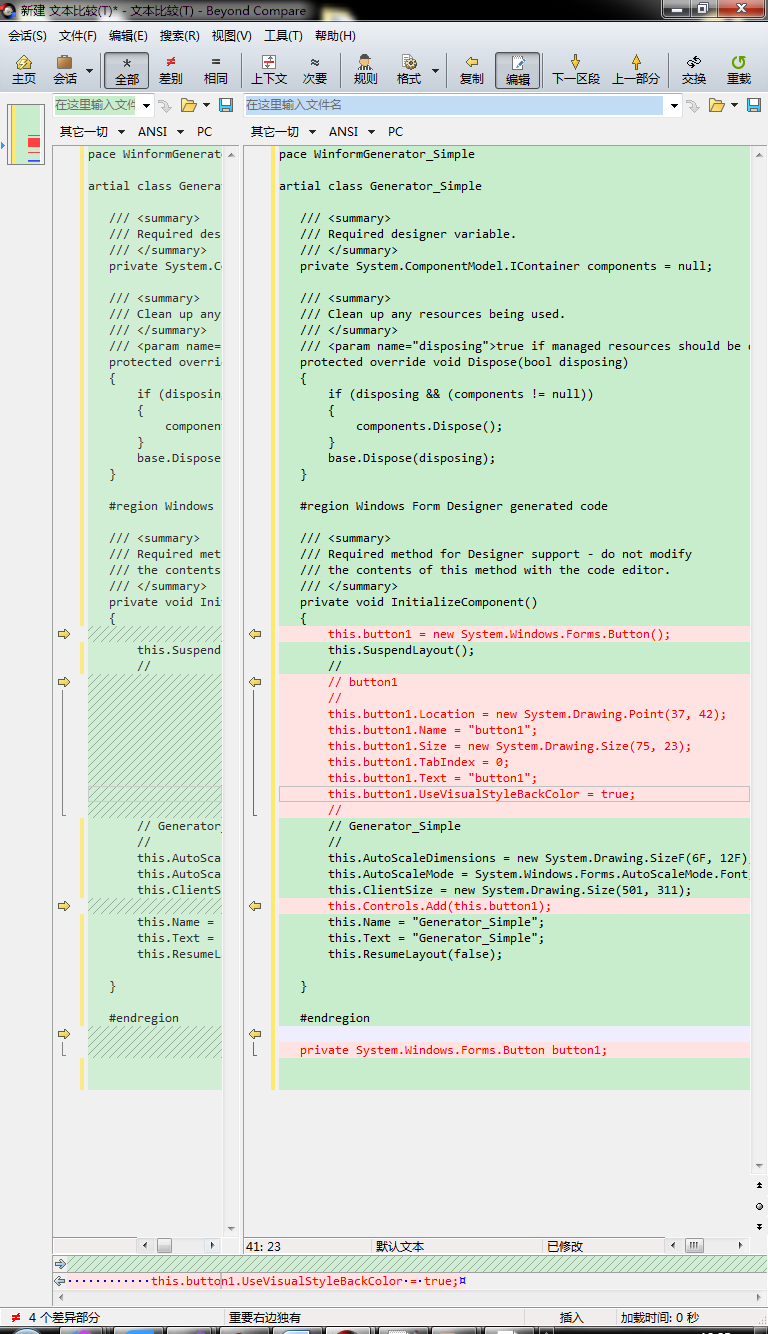
比较 代码,可以知道 ,新建一个 button 控件, Generator_Simple.Designer.cs 有4个地方出现了变化.
//创建 button1 对象
private System.Windows.Forms.Button button1;
//实例化button1 对象
this.button1 = new System.Windows.Forms.Button();
//设置 button1 的基本属性
this.button1.Location = new System.Drawing.Point(37, 42);
this.button1.Name = "button1";
this.button1.Size = new System.Drawing.Size(75, 23);
this.button1.TabIndex = 0;
this.button1.Text = "button1";
this.button1.UseVisualStyleBackColor = true;
//把 button1绘制 到窗体
this.Controls.Add(this.button1);
先在窗体上 创建一个 按钮试试
private void btn_Test_Click(object sender, EventArgs e)
{
Button btn = new Button();
btn.AutoSize = true;
btn.Location = new System.Drawing.Point(,); //X,Y
btn.Text = "新增按钮";
btn.Click += new System.EventHandler(SayHello);
btn.Size = new System.Drawing.Size(, ); // width, height
this.Controls.Add(btn); }
private void SayHello(object sender, EventArgs e)
{
MessageBox.Show("Hello World!");
}
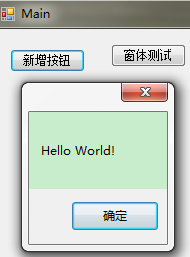
其他控件也按这种方法,就知道怎么的绘制了.
读取 数据库,然后
先创建一个简单的 从数据库 读取数遍,在窗体上 创建控件
说下 程序的 架构
WinformGenerator(类库文件,生成器主要代码都在这)
IBase(每个空间都有一个接口,用于实现不同属性的设置)
ILable.cs(Label控件接口)
ITextBox.cs(TextBox控件接口)
Base(控件的基本属性,此处是模板)
BaseControl.cs(基础模板的属性,如名称,位置,大小)
Control(对Ibase接口的实现,就是创建控件代码)
GetLabel.cs(创建Label控件代码)
GetTextBox.cs(创建TextBox控件代码)
Forms(窗体模板,) //一共讲创建3种窗体,本文讲最简单的
SimpleForm.cs(简单窗体)//本文只讲了 Label,TextBox,DateTimePicker 三种控件
Static(静态文件)
WinFormPars.cs(存放静态变量的,如sql连接字符,读取web.config里的value)
WinInfo.cs(存放静态变量,记录窗体生成的信息,如控件位置,判断是否换行)
SqlHelper.cs (读取数据库的,)
WinformGenerator_Simple(winForm主体,要引用WinformGenerator 类库)
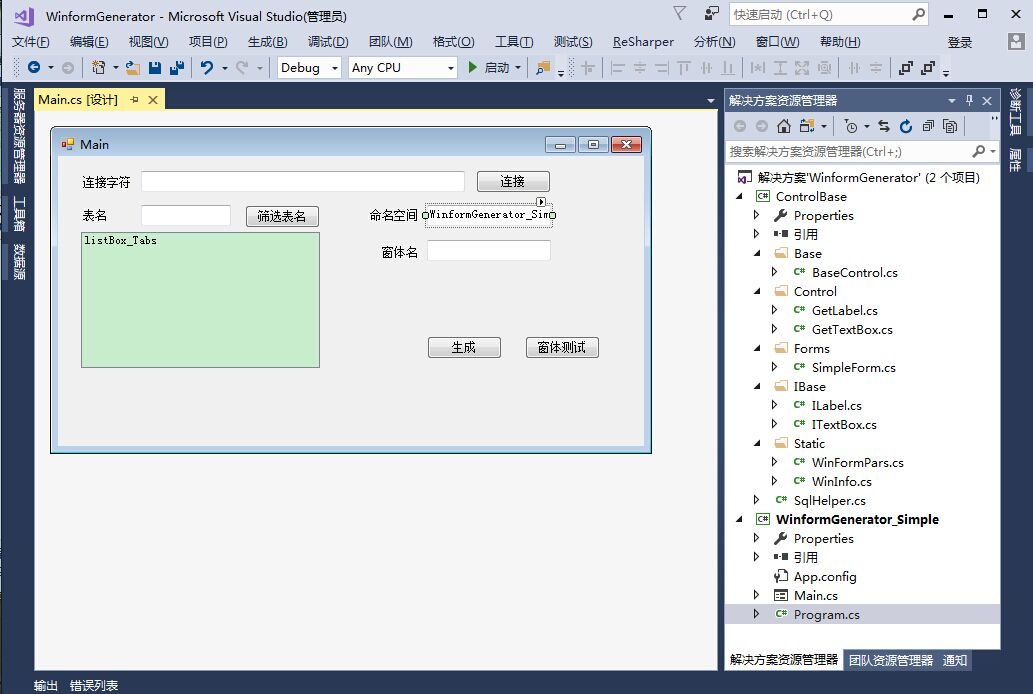
筛选表名
var result = tabAll.Where(q => q.Contains(txt_TabName.Text.Trim())).ToArray();
我把每个 控件必须的 属性 抽离到一个类中,里面有个方法 用于 判断控件是否换行,在 实现接口创建控件时, 可额外加入其他属性
简单的窗体 创建 控件 如下图片
我生在成的窗体名 是QQ ,拖入 项目, 然后show 一下.
private void btn_Test_Click(object sender, EventArgs e)
{
QQ win = new QQ();
win.ShowDialog();
}
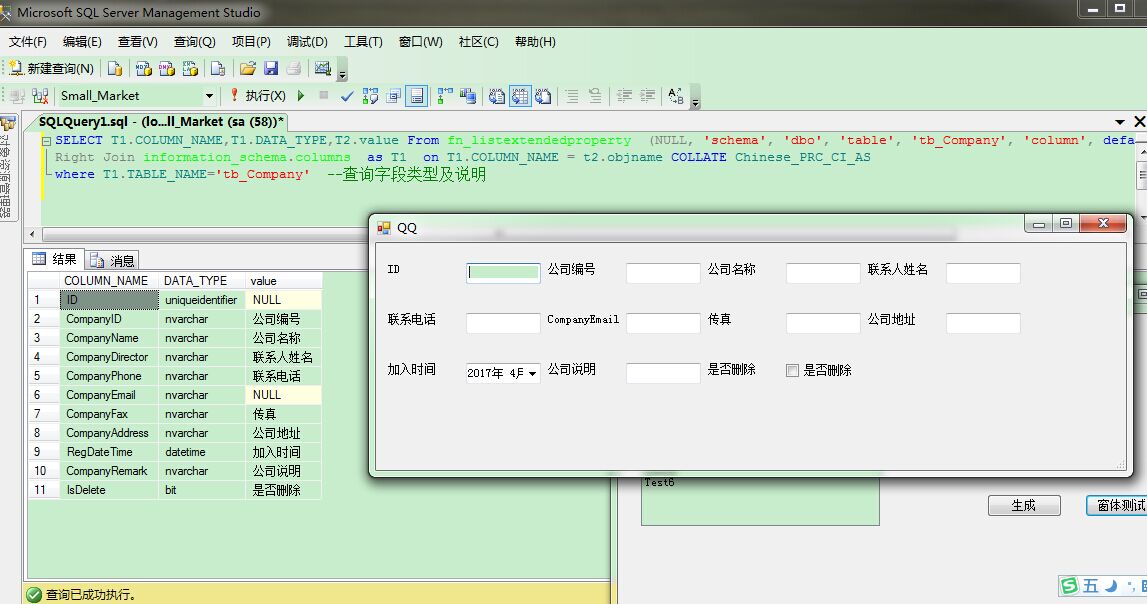
这篇就讲到这些吧
PS
WinFormPars.cs 从app.config 的 appSettings读取数据
TimeFormat 用于 设置 时间格式,代码中 用到格式化时间,可以这统一设置
Details 窗体上选中表名,会加上 Details 的值,就是从表名, 如果想换成其他 字符,可在app.config 里修改
winform代码生成器(一)的更多相关文章
- winform代码生成器(二)
代码下载 地址 http://pan.baidu.com/s/1nuZjyat 接着说 上文继续说,这次我们要生成主从表. 此方用到了第三方的 控件 DevExpress 的Gridview .大家可 ...
- winform代码生成器(三)
代码下载 地址 http://pan.baidu.com/s/1nuZjyat 接上面的两篇. 用户有时对 从表的 排版不喜欢,可以因某些字太长,需要拉长一些,有些则需要隐藏. 有什么办法呢? 我的思 ...
- SNF开发平台WinForm之九-代码生成器使用说明-SNF快速开发平台3.3-Spring.Net.Framework
下面就具体的使用说明: 1.获取代码生成器的授权码(根据本机)-----还原数据库-------改config-----代码生成器 改代码生成器Config 2.登录代码生成器 3.查看是否连接成功 ...
- 动软代码生成器三层用于winform
DBUtility项目中的DbHelperSQL.cs (找自己对应的数据库类型) 修改前20行中的数据库连接字符串获取方式为: //数据库连接字符串(web.config来配置),多数据库可使用Db ...
- 收藏收藏:工作用了很久的自主开发的Sql Server代码生成器,我开源了(.NET Winform)
大家好,已经一年没见了,我的技术已经有了惊人的进步.于是乎就来为大家分享技术了,今天呢为大家带来的是很早之前开发的老工具分享给大家. 相信大家都使用过代码生成器,用起来顺手的有多少?根据自己的业务配置 ...
- winform快速开发平台 -> 通用权限管理之动态菜单
这几个月一直忙APP的项目,没来得及更新项目,想想该抽出时间整理一下开发思路,跟大家分享,同时也希望得到宝贵的建议. 先说一下我们的权限管理的的设计思路,首先一个企业信息化管理系统一定会用到权限管理, ...
- WinForm开发之取送货管理1
一.取送货管理项目需求 该系统的业务背景如下:客户是一个针织半成品生产加工作坊,有很多生产加工人员从客户工厂那里取走半成品,加工成成品后送回来.客户根据加工每种半成品的加工单价和完成数量,付费用给生产 ...
- Winform开发框架之介绍
winform开发框架,尽量减少程序员在界面中的代码量和工作量,Model自动生成,界面以及控件自动生成,简单的逻辑自动生成.自动生成的界面已经实现简单逻辑增删改查功能. 其他开发框架都已经或多火烧实 ...
- SNF开发平台WinForm之十四-站内发送系统信息-SNF快速开发平台3.3-Spring.Net.Framework
1运行效果: 2开发实现: .组装站内信息发送实体对象. SNFService SNFService = new SNFService(); if (this.ucUser.SelectedIds ! ...
随机推荐
- 递归------python实现列表创建二叉树
# -*- coding:utf-8 -*- '二叉树结点类' class TreeNode: def __init__(self, x): self.val = x self.left = None ...
- WebSocket的C++服务器端实现
由于需要在项目中增加Websocket协议,与客户端进行通信,不想使用开源的库,比如WebSocketPP,就自己根据WebSocket协议实现一套函数,完全使用C++实现. 代码已经实现,放在个人g ...
- C# 序列化反序列化XML的帮助类
以下是一个包装的用于序列化反序列化XML和C# 对象的类. public class XmlSerializeHelper<T> { #region Serial ...
- eclipse 上svn插件的安装,百度知道
打开eclipse -> Help ->Install New Software选项, 点击Add按钮 根据需要,添加自己需要的版本svn控制器的版本,填写name和url,点击ok. ...
- 云-资讯-Micron-Insight:云的形成方式 — 以及它的发展方向
ylbtech-云-资讯-Micron-Insight:云的形成方式 — 以及它的发展方向 1.返回顶部 1. 云的形成方式 — 以及它的发展方向 当你坐下来开始一天工作的时候,你可能不会考虑到你所做 ...
- java-并发-进程和线程
浏览以下内容前,请点击并阅读 声明 软件的并发是指同时做多件事情,java平台一开始就支持并发编程,java编程语言以及类库含有对并发最基本的支持,从5.0版本开始,java平台开始包含一些高并发的A ...
- TCP 登录实现代码
import java.io.BufferedReader; import java.io.IOException; import java.io.InputStream; import java.i ...
- GET 和 POST两种调用方式
http://www.cnblogs.com/java-pan/archive/2012/02/26/httpclient-post-get.html 通过get和post方式调用http接口,总结如 ...
- 在Spring环境下存取properties文件…
Spring中PropertyPlaceholderConfigurer的使用 (1) 基本的使用方法是 classpath:/spring/include/dbQuery.properties 其中 ...
- 《精通Spring4.X企业应用开发实战》读后感第一章
Rod Johnson在2002年,编写了interface21框架,spring就是基于此.Spring于2004年3月24日发布了1.0 Spring遵循的理念“”好的设计优于具体实现,代码应易于 ...
